Yuav Paub
- Xaiv cov hlwb uas muaj cov ntaub ntawv uas koj xav siv, tom qab ntawd xaiv Insert > Charts.
- Xaiv hom kab ntawv koj xav siv. Cov kev xaiv muaj xws li kab, kab, ncuav qab zib, Bar, thiab Cheeb Tsam.
- Xaiv daim duab qhia txog kev xaiv ntxiv xws li Hom, Layouts, Elements, Xim, thiab Styles.
Kab lus no piav qhia yuav ua li cas tig cov lej sau rau hauv cov duab ntxim nyiam, nkag siab yooj yim hauv Microsoft Excel rau iPad. Cov lus qhia no siv rau Excel rau iPad 2.25, uas yog sib xws nrog cov khoom siv nrog iOS 11 lossis tom qab.
Excel kuj yog ib feem ntawm Microsoft Office iPad app, nrog rau Lo Lus thiab PowerPoint, txawm tias koj tseem tuaj yeem rub tawm cov apps ntawm tus kheej. Microsoft Office iPad app yog pub dawb rau rub tawm thiab siv, tab sis cov haujlwm siab heev yuav xav tau Microsoft 365 subscription.
Create a Basic Chart in Excel rau iPad
Tau hloov cov lej hauv daim ntawv nthuav qhia rau daim ntawv qhia:
- Qhib daim ntawv nthuav qhia uas muaj cov ntaub ntawv koj xav hloov mus rau hauv daim ntawv qhia.
-
Xaiv lub xovtooj sab sauv sab laug hauv daim ntawv nthuav qhia.

Image -
Txawb lub dot nyob rau hauv qis-txoj cai kaum ntawm lub xovtooj (tseem hu ua "chaw nres nkoj") xaiv txhua lub hlwb uas muaj cov ntaub ntawv koj xav suav nrog.
Xaiv tag nrho daim ntawv, coj mus rhaub daim duab peb sab nyob rau sab sauv-sab laug ces kaum.

Image -
hauv qab Insert tab, xaiv kab kos.

Image -
Xaiv hom kab ntawv koj xav kom Excel tsim. Excel tsim ib daim ntawv raws li cov ntaub ntawv thiab hom koj xaiv.
Yog tias koj tsis paub meej tias koj cov ntaub ntawv yuav zoo li cas, xaiv Recommended. Excel qhia hom kab kos nrog saib ua ntej.

Image
Yuav ua li cas hloov koj daim ntawv Excel tshiab
Koj tuaj yeem hloov kho rau daim duab tshiab. Nov yog qee qhov kev hloov pauv uas koj tuaj yeem ua kom tau txais nws zoo meej. Xaiv daim duab qhia qhov Daim Ntawvkev xaiv nyob rau sab saum toj ntawm lub vijtsam.
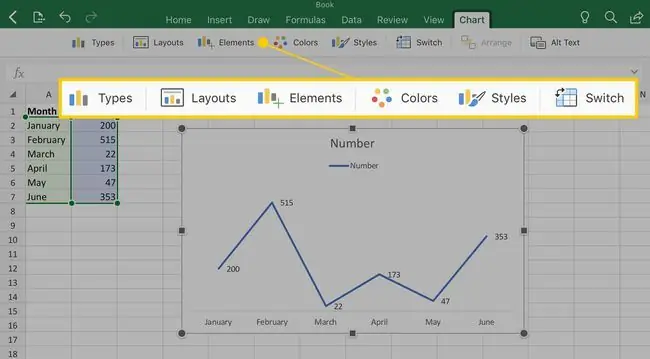
Qee cov nta tsuas yog muaj nrog kev them nyiaj Microsoft 365 subscription.
- Xaiv Types hloov hom kab ntawv. Siv qhov no yog tias koj ua daim ntawv qhia ncuav qab zib, piv txwv li, thiab xav hloov nws mus rau kab ntawv.
- Xaiv Layouts xaiv cov kev xaiv sib txawv rau hom kab ntawv koj ua. Siv qhov no kom hom tib yam nkaus tab sis muab cov ntawv sau rau hauv ntau qhov chaw.
- Xaiv Elements kom txav cov ntsiab lus xws li lub npe thiab cov lus dab neeg mus rau qhov chaw sib txawv.
- Xaiv Colors txhawm rau hloov qhov zoo ntawm daim ntawv nrog cov xim sib txawv.
- Xaiv Styles hloov pauv ntawm hom ntawv sib txawv, qauv keeb kwm yav dhau, thiab cov gradients rau daim duab.
- Xaiv Switch txhawm rau hloov x thiab y-axes ntawm daim duab.






